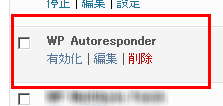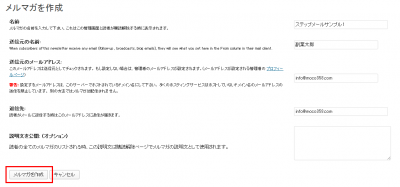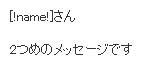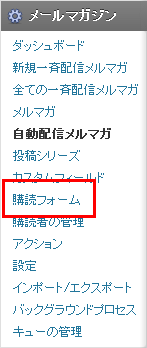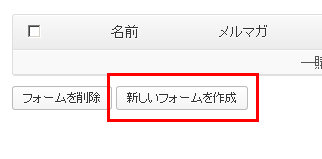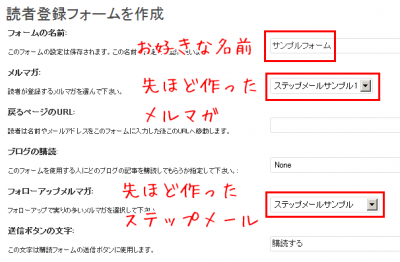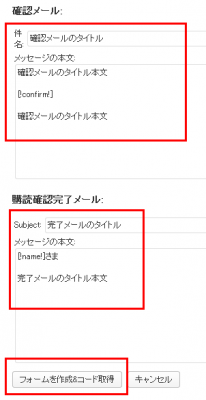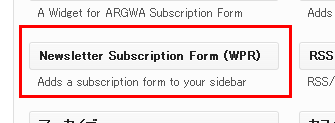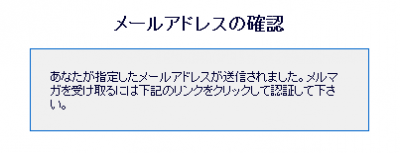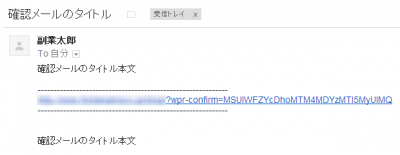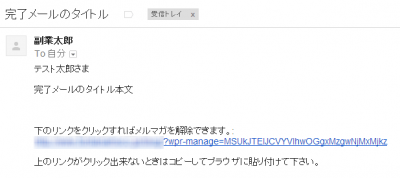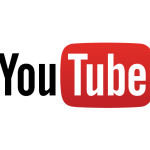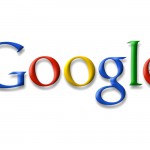ステップメールが無料で使えるワードプレスのプラグインをご紹介させて頂きます。
はじめに
ステップメールやメールマガジンをしたい、でもいきなり有料でやるのは勇気がいる。
そんな方にはワードプレスのプラグインを使う事で無料でステップメールを送る事が可能になります。
もくじ
- 日本語化したのをインストール
- 初期設定をしよう
- ステップメールの設定
- ステップメールを作ろう
- 登録フォームを作ろう
- フォームを設置しよう
- 実際に見てみよう
- 購読してみた
- Subscribe2の機能まとめ
- さいごに
注意事項
新しいバージョンが出ると使えなくなる可能性もあるのでアップデートの際はご注意ください。
日本語化したのをインストール
まずはインストールから
通常、ワードプレスのプラグインは管理画面からインストールする事が多いですが、今回は日本語化して頂いている方がいらっしゃいましたので、そちらからインストールをしましょう。
ファイルのダウンロードが完了しましたらFFFTPにて
/wp-content/plugins
の中にアップロードして下さい。
その後、管理画面でアップロードしたファイルがWP Autoresponderと言う名前で表示されているので有効化しましょう。
初期設定をしよう
有効化するとすぐ出ます

WP Autoresponderを有効化するとすぐに注意を促す表示が出てきますので、日本語化しているのであれば設定ページと言う部分をクリックしてWP Autoresponderの設定をします。
メールアドレス
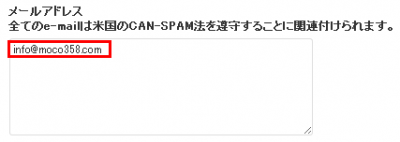
メールアドレスに関しては送信元のメールアドレスを必ず開示しなければいけないため、まずは送信用のメールアドレスをここに入力します。
メールの制限
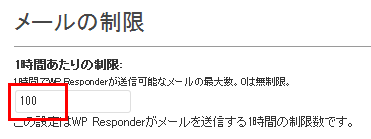
メールの制限に関しては、ステップメールをとりあえず始めたいと言う方は100と言う数字で大丈夫だと思います。
この100と言う数字はだいたい読者が2,000人くらいカバーが出来る数字なので、増えてくれば少しづつこの数字を上げるようにしましょう。
ステップメールの設定
結構簡単に設定出来ます
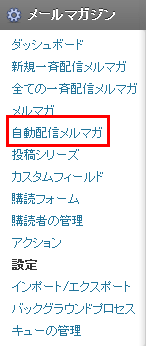
まずは管理画面左側のメールマガジンと書かれている中の自動配信メルマガをクリックして下さい。
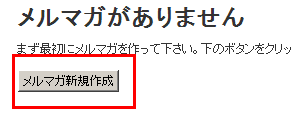
するとメルマガがありませんと表示されるのでその下の新規作成をクリックして下さい。
- ステップメールの名前
- 送信元の名前
- 送信元のメールアドレス
- 返信先
のこの四つを入力します。そして最後にメルマガを作成と言うボタンを押して下さい。
これで一つのメールマガジンの設定が完了しました。
WP Autoresponderでは、多数のメールマガジン(違うカテゴリーや投稿内容別のメルマガ)を扱う方にとって使いやすいように一つずつ設定出来る用になっております。
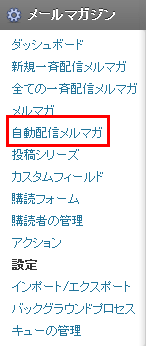
そして、再度管理画面左側のメールマガジンと書かれている中の自動配信メルマガをクリックして下さい。
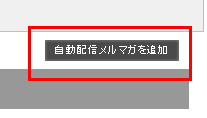
すると、今度は中央に何もない画面が出てくるので右上の自動配信メルマガを追加と言うボタンをクリックして下さい。

自動配信メルマガを追加と言う画面のではName Of Autoresponderと書かれている部分にステップメールの名前を入力して、追加ボタンをクリックして下さい。
ステップメールを作ろう
いよいよここからですね
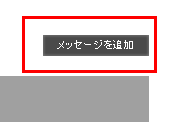
まずは、画面右側のメッセージを追加ボタンをクリックして下さい。
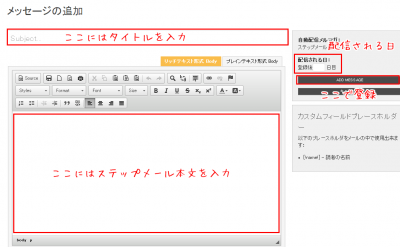
ステップメールの入力画面です。
WP Autoresponderではステップメールのタイトル、本文、登録後○日から配信、などを決めて登録する事が可能です。
登録後○日に関しては0日から設定する事が可能ですので、登録後にすぐメールを配信する事が可能です。
ただ、同じ日に2通のメールを送る事が出来ないのを覚えておきましょう。
ちなみに、
[!name!]を入力する事で、ステップメールに登録した方の名前を本文中に使う事が可能となっております。
登録フォームを作ろう
フォームの設定
次に読者用の購読フォームの作成に入ります。まずはメールマガジン内の購読フォームをクリックして下さい。
新しいフォームの作成をクリックします。
読者登録フォームを作成する画面では以下を設定します。
- フォームの名前
- これはお好きな名前でOK
- メルマガ
- これは最初に作ったメルマガを選択
- フォローアップメルマガ
- これは先ほど作ったステップメールを選択
フォームに追加する項目
名前やメールアドレスを登録後に来る確認メールや、購読完了メールについて作成します。
確認メールでは必ず
これを本文中必ずに入れましょう。
これを入れないとURLをクリック後に購読完了となります。の際のURLが表示されません。
最後にフォームを作成&コードを取得をクリックします。
フォームを設置しよう
好きな所に設置する
先ほどのボタンをクリックするとフォームのコードが出てくるので
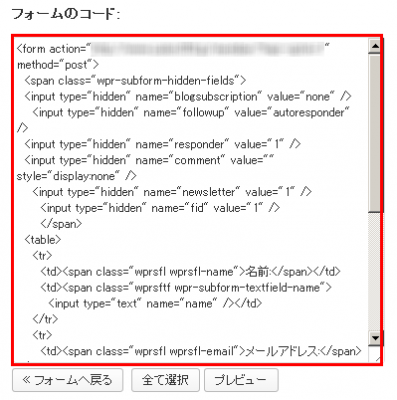
これをお好きなページのお好きな場所に設置する事が出来ます。
ウィジェットで設定する場合
WP Autoresponderでは、ウィジェット内からでも設定が可能です。
左のメニュー内の外観→ウィジェットをクリックすると
WP Autoresponder専用のウィジェットが表示されているので、お好きな場所にドラッグアンドドロップしてください。
実際に見てみよう
ウィジェットとタグだと少し差があります
これを見て頂ければわかりますがウィジェットで表示した場合は制作者へのリンクが表示されるので見栄えを気にされる方であればタグをそのまま入力しましょう。
購読してみた
実際に送られてくるのか確認します
メールフォームにメールアドレスと名前を入力すると画面が切り替わり
あなたが指定したメールアドレスが送信されました。メルマガを受け取るには下記のリンクをクリックして認証して下さい。
日本語的に見れば少しおかしいですが、メールをチェックします。
メールはすぐに届きました。
次はURLをクリックしてみます。
すると
読者登録が確認できました
読者登録していただきありがとうございました。
間もなくメルマガが配信されます、お楽しみにお待ちください。
と表示されました。
再度メールをチェックすると
登録完了のメールを受信する事が可能です。
その約20分後に0日後に登録したメールが受信されました。
WP Autoresponderの○○
個人的に感じた良かった部分
メリット
- 送信時に登録した名前も入れて送る事が出来る
- ステップメールだけでなくメールマガジンも送信可能
- 無料で使える
- 広告がない
デメリット
- ヘッダーやフッターの設定や保存が出来ない
- メール送信後、受信までが遅い
- 送信メールなどが気軽にチェック出来ない
さいごに
やっぱり有料のが一番
実際に使ってみて頂ければわかりやすいですが、ワードプレスでステップメールをするのに完璧なプラグインと言うのはなさそうです。
もともと英語版で作られているので、実際に日本語として使うのはご自身でカスタマイズしないといけない事と、少し使いにくいかなと思います。
とりあえず副業でステップメールを導入してみると言うのには非常に便利なプラグインですので、そこそこ利益が出てきた際に有料のステップメールに変更をお勧め致します。